1. Разархивировать Morrowind_Overhaul_SG_1.0.7z.
2. Запустить "MSGO_Install.exe" (находится в разархивированной папке ...\Morrowind_Overhaul_SG_1.0\Installation Data) и нажать "Next", далее указать инсталятору путь к папке с игрой, например D:\Games\Morrowind, и нажать "Next" и дождаться оканчания установки.
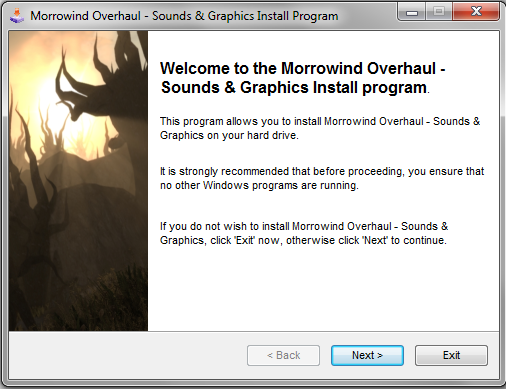
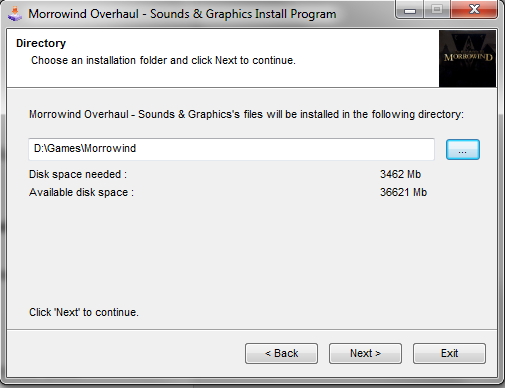
3. По окончание установки вы увидите следующие окно:
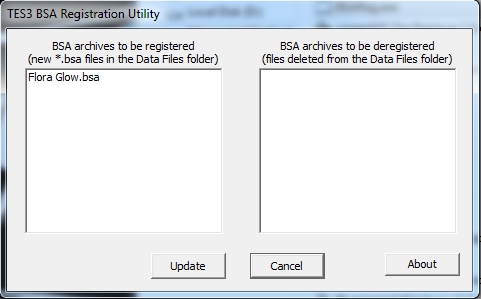
нажмите "Update".
4. Далее откроется окно "Morrowind Code Patch", установите галки напротив всех боксов в секциях -Graphic Changes-, -Bug Fixes- и - Interface Changes-, так же установите нужные вам галки напротив боксов в секции -Game Mechanic-. Далее нажмите "Apply chosen patches", дождитесь сообщения “Patch succeeded” и закройте окно.
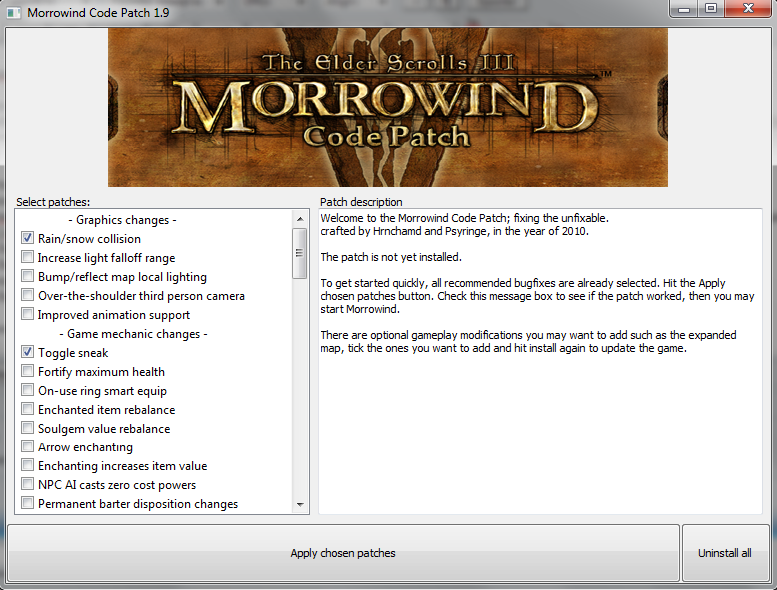
5. Откроется окно "MoRRoWiNi", проверьте правильность пути указанного в папке с игрой, далее нажмите на иконку с карандашом, потом на иконку с дверью.
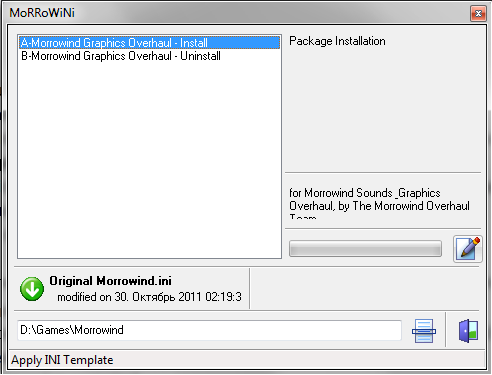
6. В следующем окне "Exe optimizer" сперва укажите папку с установленной игрой кликнув "Find Morrowind manually", далее на вкладке "Benchmarker" снимите галку с "Benckmark patches", далее вернитесь на вкладку "Main" и нажмите "Patch Morrowind", дождитесь окончания операции и закройте окно.
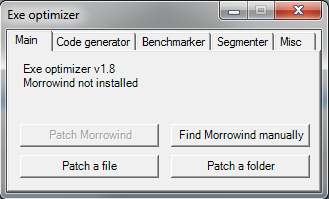
7. Откроется окно "MGSOO" выберите подходящие для вас настройки и нажмите "Apply".
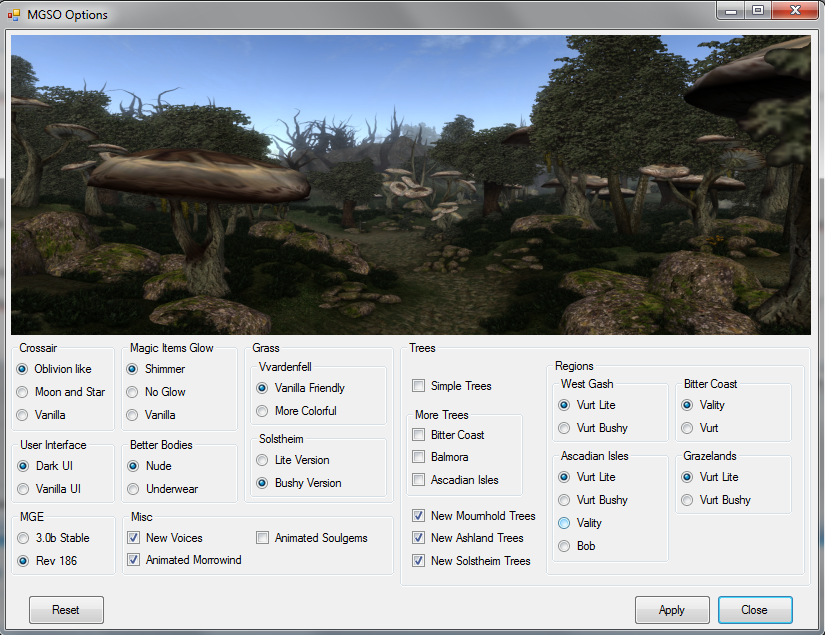
8. Откроется окно "Morrowind AnimKit 2.1" нажмите "Next" и "Install".
9. Внимание этот пунк инструкции выполните только при условие, что у вас установлена 64-х битная система и ваш компьютер имеет 4 Гб и более оперативной памяти. Из папки ...\Morrowind_Overhaul_SG_1.0\Installation Data запустите "4 GB PATCH (x64)" далее укажите путь к "Morrowind.exe" и нажмите "Ok".
10. Далее запустите "Morrowind Launcher" из папки с игрой, откройте в подменю "Data Files" двойным щелчком выберите все моды, далее нажмите "Ok".
11. Запустите "mlox.exe", находится в ...\Morrowind\Mlox нажмите "Update Load Order" и затем "Quit".
12. Запустите "MGEgui.exe" находится в папке с игрой.
13. Настройка "MORROWIND GRAPHICS EXTENDER"Во вкладке "Main" установите всё как показано на скриншоте ниже:
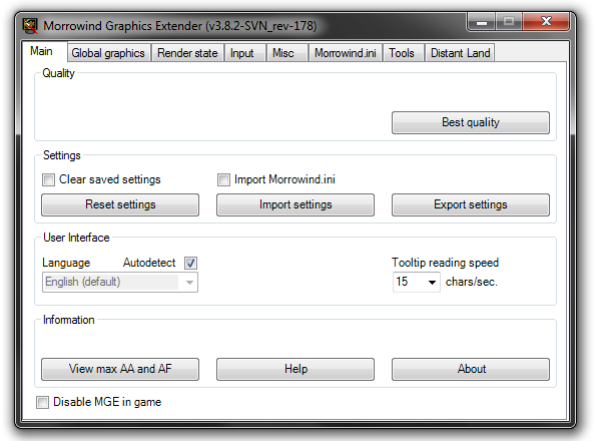
Во вкладке "Global graphics" выбираем подходящие разрешение экрана, уровень сглаживания и частоту обновления монитора, так же можно указать папку и префикс для сохранённых скриншотов:
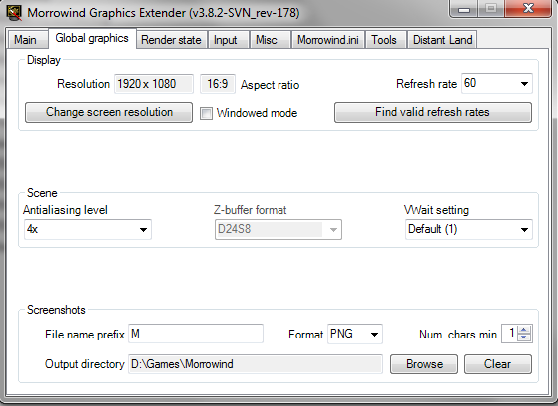
Во вкладке "Input" установите галки как на скриншоте ниже:
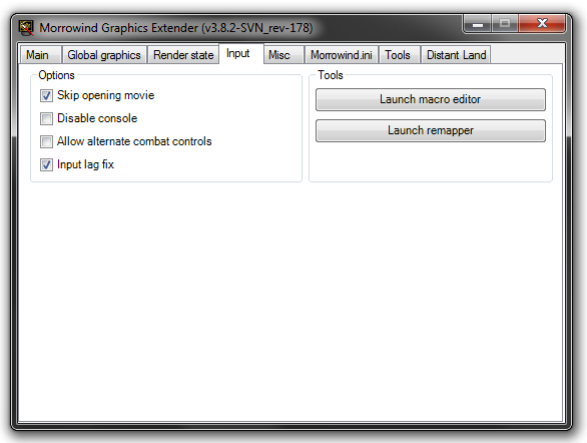
Во вкладке "Misc" устанавливаем галки как на скриншоте ниже:
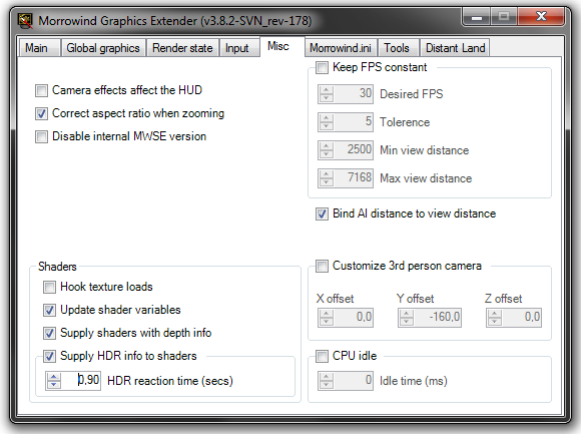
Во вкладке "Morrowind.ini" устанавливаем следующие галки:
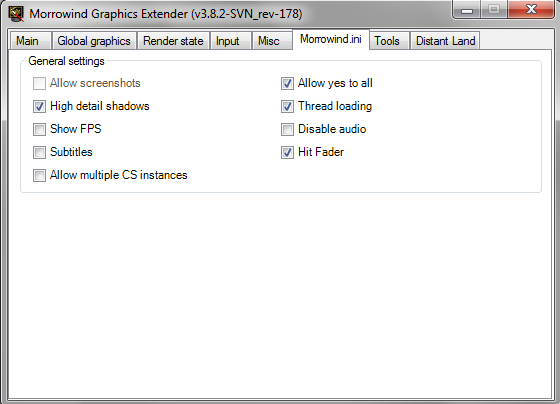
Во вкладке "Tools" сперва выбираем подменю "Shader editor"
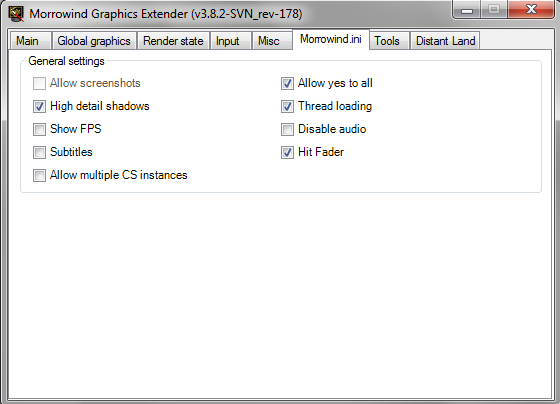
В подменю "Shader editor" нажмите "Edit active chain" установите двойным щелчком набор активных шейдеров с первого по шестой и нажмите "Save".
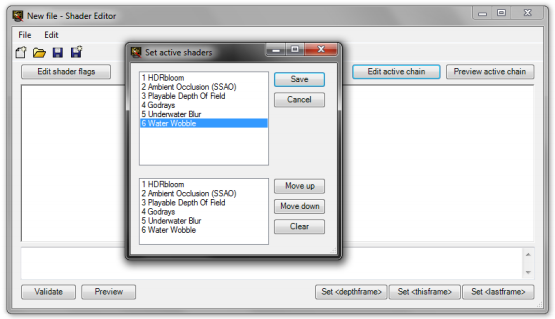
алее заходим в подменю "Distant land file creation wizard", далее нажимаем на "Plugin Directories", и добавляем к списку директорию с анимированной травой - нажимаем "add" и указываем пусть к папке, как показано на скриншоте ниже, далее возвращаемся к "Plugin Directories" выбираем "Select all" и нажимает "Continue".
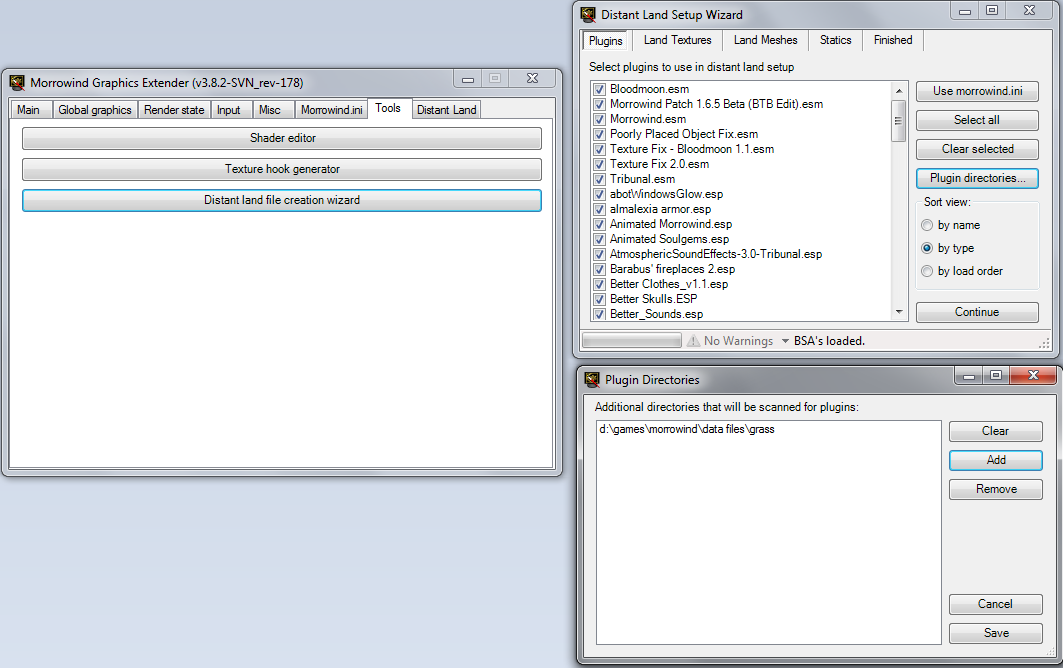
Далее переходим к подменю "Land Textures" оптимальный размер 4096*4096 (ВНИМАНИЕ!!! для средних и слабых компьютеров рекомендуется снизить размер текстур, для ультра-мощных конфигураций можно повысить размер до максимума 8192*8192) нажимаем "Create Land Texture"
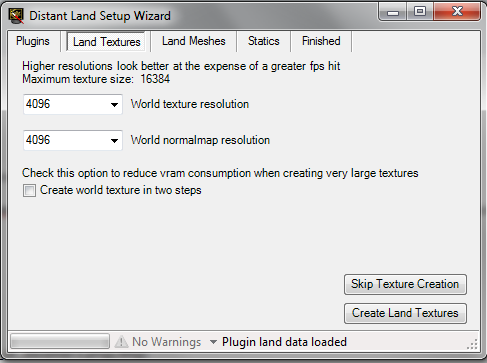
Далее переходим к подменю "Land Meshes" и выбираем качество текстур земли, чем выше качество тем красивее картинка и ниже fps, выбираем соответственно вашей системе и нажимаем "Create Land Meshes":
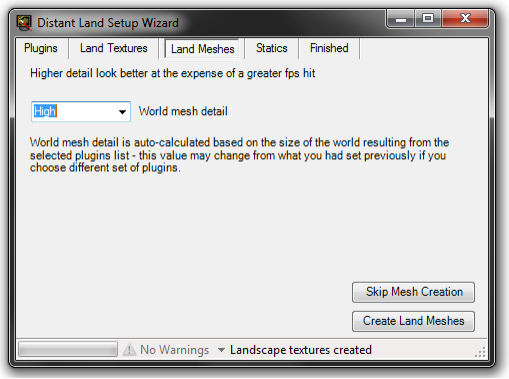
Далее переходим к подменю "Statics" устанавливаем дальность прорисовки статичных объектов, в том числе травы (Grass Density Percent) (влияет на fps чем больше дальность прорисовки, тем меньше fps), ставим нужные галки и нажимаем "Create Statics":
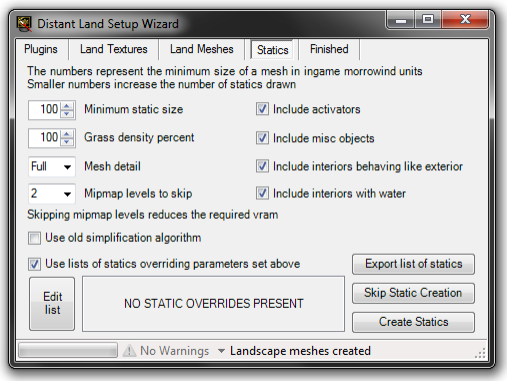
Переходим к последней вкладке "Distant Land" выбираем дальность прорисовки всего и вся, устанавливаем отражения воды, выбираем версию пиксильных шейдеров с которыми будет работать игра (на слабых системах рекомендуется выбрать 2.0) рябь и вольны на воде будут доступны только при включение шейдеров 3.0
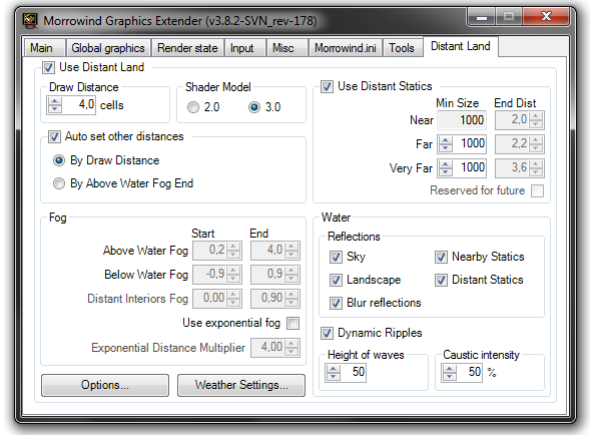
![[Mods] Morrowind Overhaul – Sounds & Graphics [v2.0] [ENG] [Mods] Morrowind Overhaul – Sounds & Graphics [v2.0] [ENG]](/_ph/1/2/210350618.jpg)




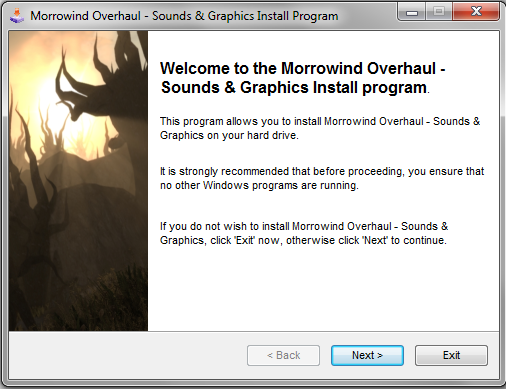
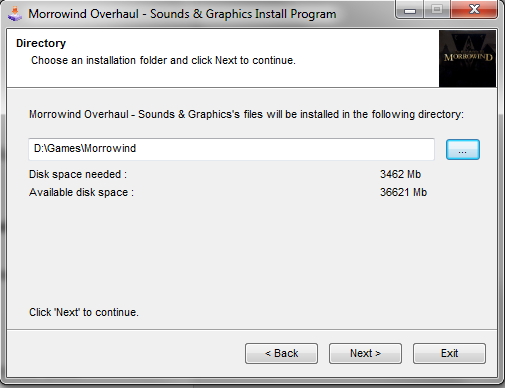
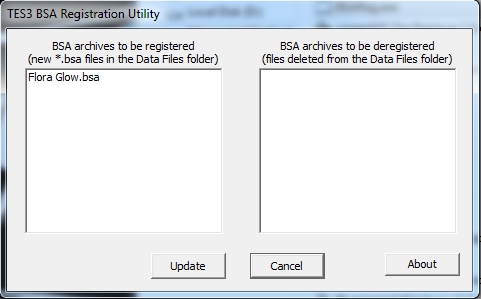
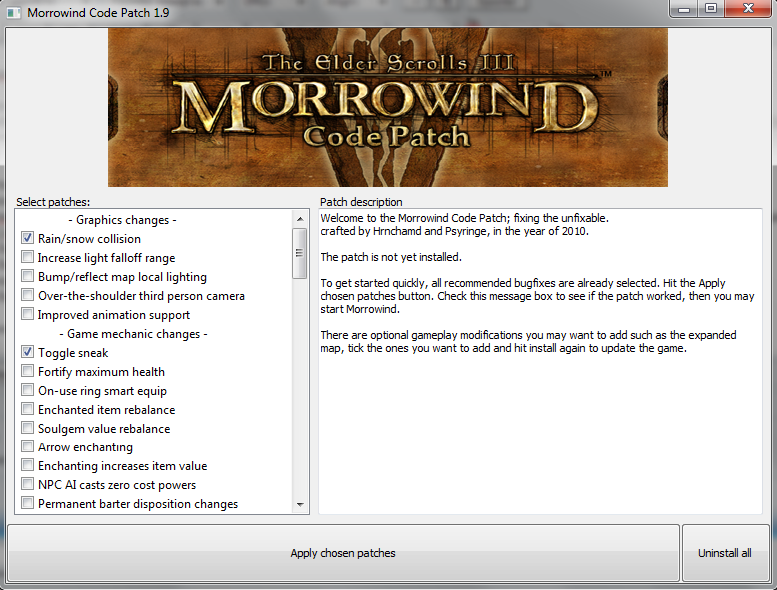
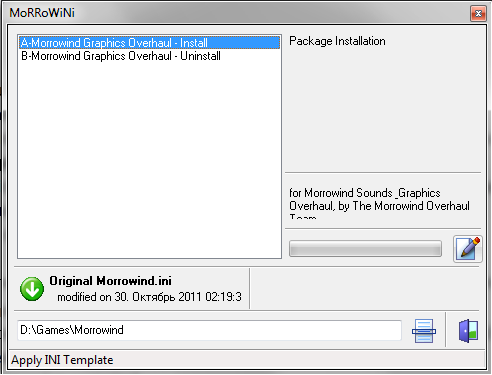
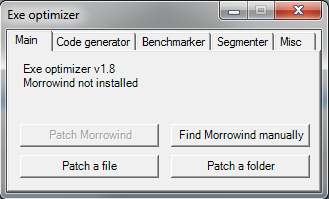
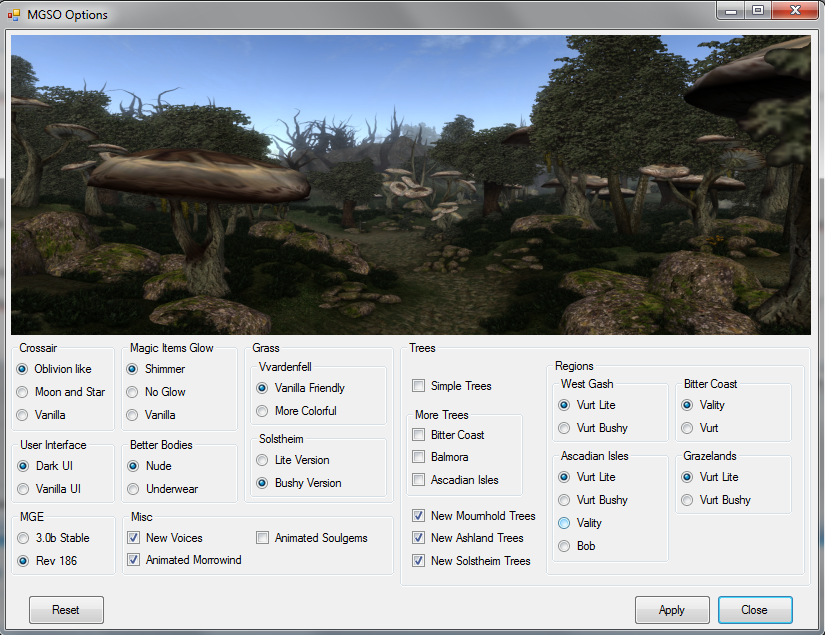
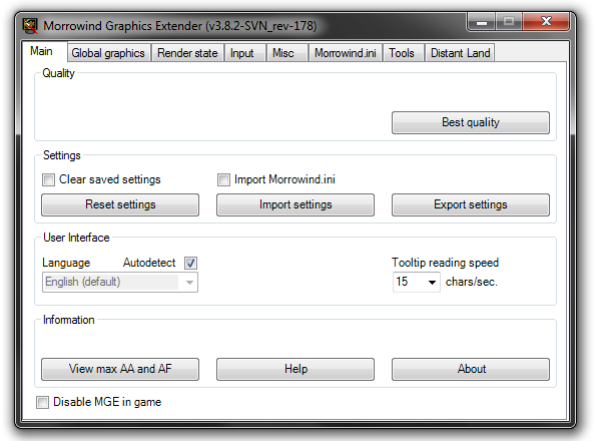
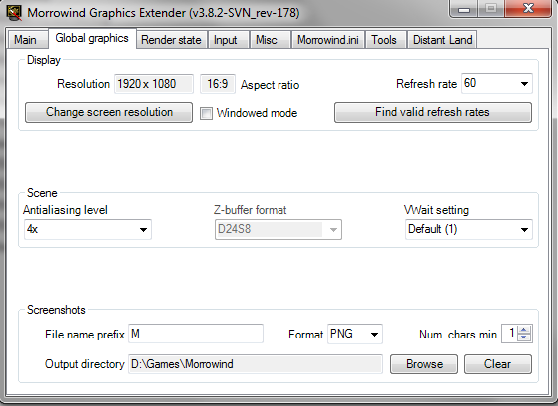
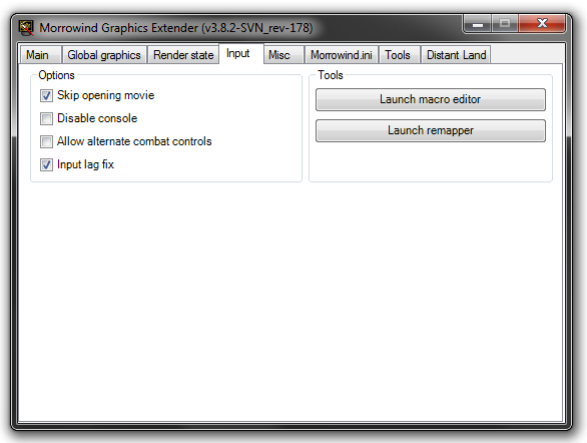
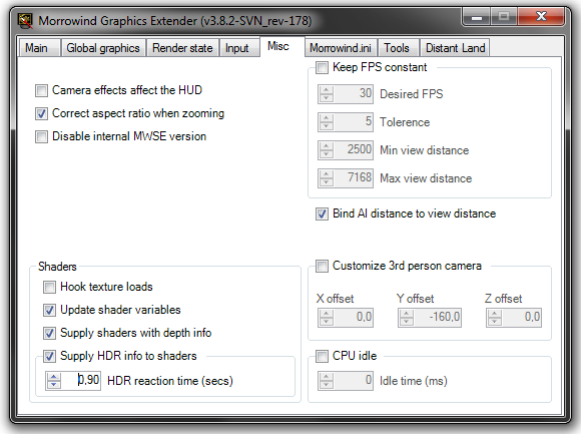
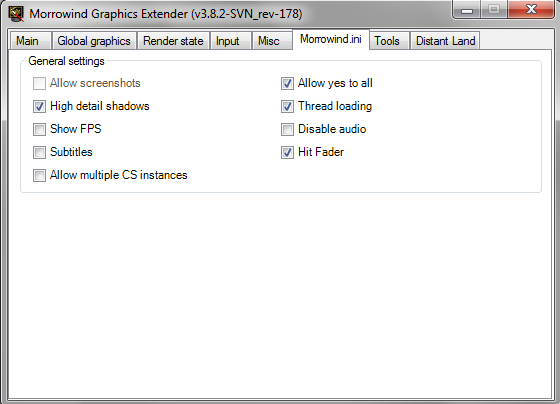
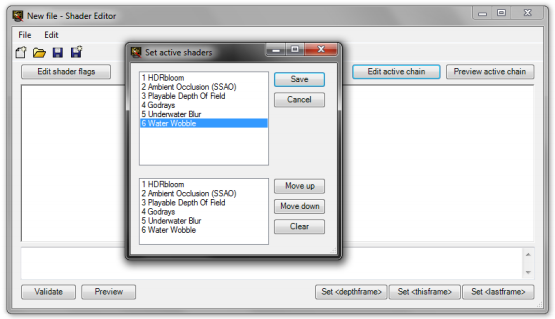
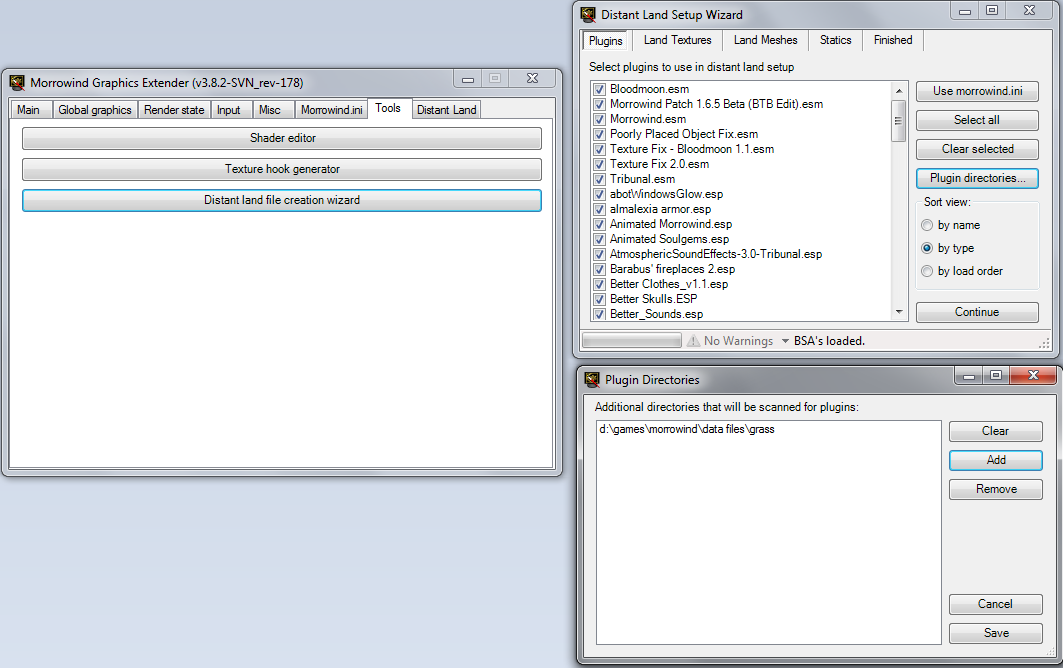
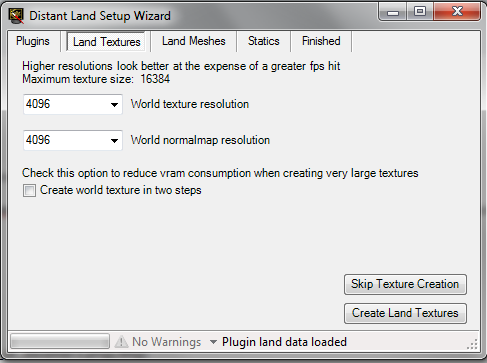
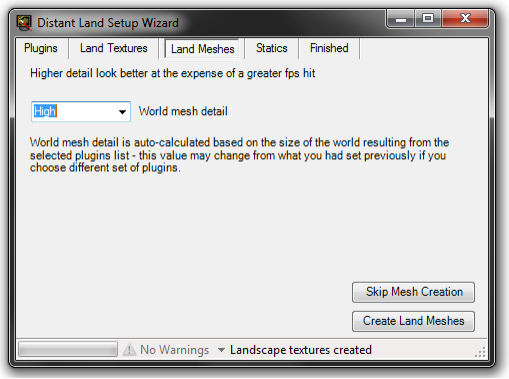
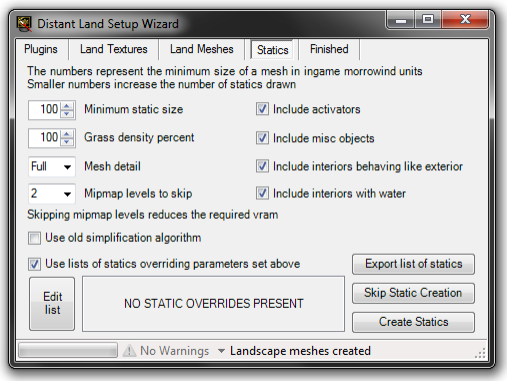
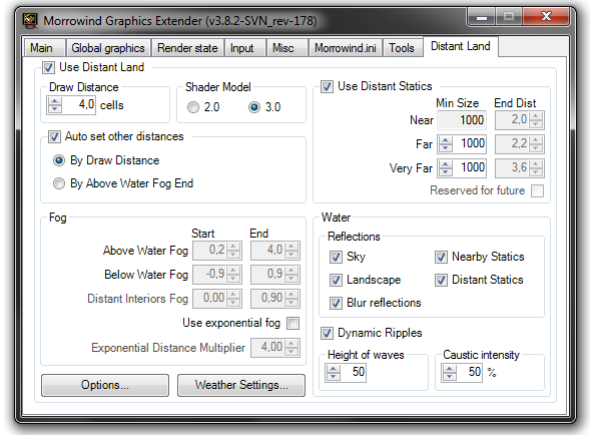
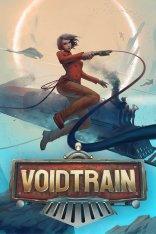
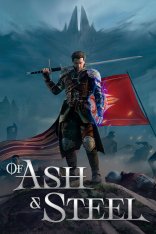
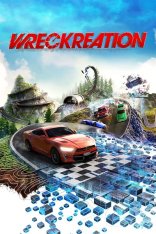



Комментарии (11)